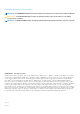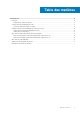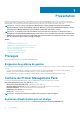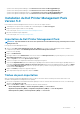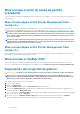Setup Guide
Mise à niveau à partir de packs de gestion
précédents
Si la version antérieure du Dell Printer Management Pack est installée sur votre ordinateur, votre mise à niveau à la version actuelle peut se
faire directement.
Mise à niveau depuis le Dell Printer Management Pack
Version 4.
x
Effectuez une mise niveau depuis le Dell Printer Management Pack version 4.x en important le progiciel de gestion version 5.0. Pour
importer le Dell Printer Management Pack version 5.0, suivez les étapes dans Installation du Dell Printer Management Pack Version 5.0.
REMARQUE : Lors de la mise à niveau de la version 4.
x
à la version 5.0, les périphériques qui affichaient un état critique
ou d'avertissement avant la mise à niveau affichent alors un état normal après la mise à niveau, même s'ils sont toujours
encore en état critique ou d'avertissement. Les périphériques n'affichent l'état d'intégrité correct qu'au cours du cycle
de surveillance suivant.
REMARQUE : Après la mise à niveau du progiciel de gestion vers la version 5.0, vous verrez peut-être quelques-uns des
composants dans les Vues Diagramme affichant encore les icônes par défaut. Pour voir les nouvelles icônes, redémarrez
OpsMgr au moyen de l'option /clearcache (effacer le cache).
Mise à niveau depuis le Dell Printer Management Pack
Version 3.
x
La mise à niveau depuis la version 3.x n'est pas prise en charge. Assurez-vous de supprimer le Dell Printer Management Pack version 3.x
avant d'importer le Dell Printer Management Pack version 5.0.
Mise à niveau à OpsMgr 2012
Avant la mise à niveau vers OpsMgr 2012 depuis OpsMgr 2007 R2, il vous faut importer le Dell Printer Management Pack version 5.0.
Pour savoir comment mettre à niveau OpsMgr 2007 vers OpsMgr 2012, voir technet.microsoft.com/en-us/library/hh476934.aspx.
Suppression des progiciels de gestion
PRÉCAUTION : La suppression de tout pack (progiciel) de gestion peut affecter l'étendue de certains rôles utilisateur.
REMARQUE : Lors de la suppression du Dell Printer Management Pack, assurez-vous de supprimer le progiciel de
gestion avant de supprimer la Dell Base Hardware Library (Bibliothèque du matériel de base de Dell) étant donné que le
progiciel de gestion possède une dépendance sur la Dell Base Hardware Library.
Pour supprimer des progiciels de gestion ou des utilitaires :
1. Lancez la console OpsMgr.
2. Cliquez sur Administration.
3. Développez Administration et cliquez sur Management Packs (Packs de gestion).
4. Sélectionnez Imprimante Dell (Dell.Printer.OM12.mp pour OpsMgr 2012 et Dell.NetworkDevice.Printer.mp pour OpsMgr 2007 ou
SCE 2010) depuis le volet Management Packs.
5. Effectuez un clic droit sur Imprimante Dell (Dell.Printer.OM12.mp pour OpsMgr 2012 et Dell.NetworkDevice.Printer.mp pour OpsMgr
2007 ou SCE 2010) et cliquez sur Supprimer.
6. Effectuez un clic droit sur Dell Base Hardware Library (Bibliothèque du matériel de base de Dell) et cliquez sur Supprimer.
Après avoir supprimé un progiciel de gestion ou un utilitaire, il est recommandé de relancer la console OpsMgr.
6
Présentation